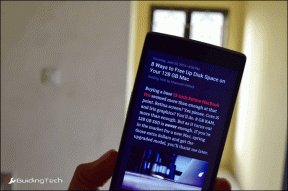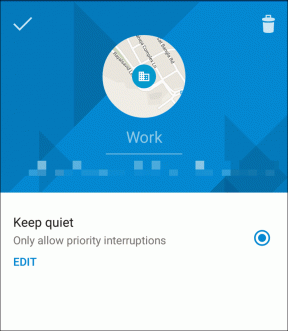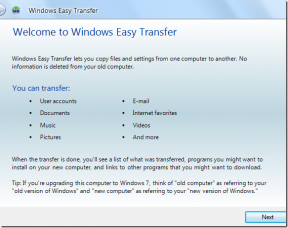4 labākie veidi, kā pārvaldīt paziņojumus operētājsistēmā Mac
Miscellanea / / March 24, 2022
Push paziņojumi sniedz mums informāciju par notikumiem, jaunākajām ziņām, gaidāmajām sanāksmēm un svarīgiem ziņojumiem, kā arī daudzām citām lietām mūsu galddatoros. Bet, kad visas citas lietotnes sacenšas par jūsu uzmanību, arī paziņojumi ir kļuvuši par traucēkli.

Pārāk daudz paziņojumu var pārtraukt jūsu uzmanību darba laikā un samazināt jūsu produktivitāti. Tāpēc jums vajadzētu būt informētam par saņemtajiem paziņojumiem un ierobežot tos, lai saglabātu stingru režīmu, lai saņemtu tikai svarīgākos paziņojumus.
Šeit ir 4 labākie veidi, kā pārvaldīt paziņojumus operētājsistēmā Mac, lai novērstu traucējumus.
1. Izslēdziet paziņojumus, izmantojot funkciju Netraucēt vadības centrā
Ja strādājat pie projekta, kam nepieciešama jūsu nedalīta uzmanība, vai skatāties aizraujošu filmu, iespējams, vēlēsities pagaidām atspējot visus paziņojumus. MacOS ļauj to izdarīt ļoti vienkārši.
1. darbība: Noklikšķiniet uz Vadības centrs pogu izvēļņu joslas augšējā labajā stūrī. Pēc tam noklikšķiniet uz pusmēness ikonas, lai uzreiz iespējotu režīmu Netraucēt.
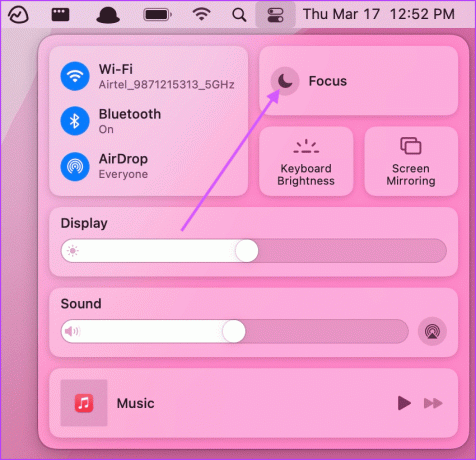
2. darbība: Lai to iespējotu, izvēļņu joslas datuma un laika sadaļā varat arī izmantot saīsni Opt+Click.
2. Iestatiet lietotnei specifisku paziņojumu preferenci
Ja vēlaties samazināt paziņojumu nekārtību, varat iestatīt katras lietotnes paziņojumu iestatījumus, lai pārvaldītu paziņojumus katrai lietotnei atsevišķi.
1. darbība: Izvēļņu joslas augšējā kreisajā stūrī noklikšķiniet uz Apple Menu un atveriet System Preferences.
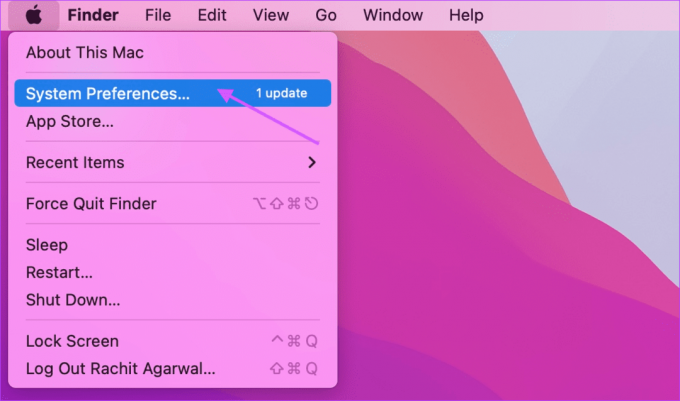
2. darbība: Sistēmas preferenču logā noklikšķiniet uz “Paziņojumi un fokuss”.

3. darbība: Tiks atvērts visu to lietotņu saraksts, kas sūta paziņojumus. Lai atspējotu paziņojumus vienai lietotnei, atlasiet to un pēc tam izslēdziet slēdzi blakus Atļaut paziņojumus.

4. darbība: Varat vēl vairāk pielāgot paziņojumu stilu. Atlasiet Brīdinājumi tikai tad, ja vēlaties saņemt pastāvīgus paziņojumus, kas nepazūd, ja vien tos neatraidāt.

5. darbība: Varat arī atlasīt, kur rādīt paziņojumus. Ja nevēlaties, lai paziņojumi tiktu rādīti bloķēšanas ekrānā vai paziņojumu centrā, varat atzīmēt to izvēles rūtiņas. Tāpat varat izslēgt paziņojumu skaņu un lietotnes emblēmu.

6. darbība: Noklikšķiniet uz izvēlnes blakus opcijai Rādīt priekšskatījumu un atlasiet, vai vēlaties redzēt paziņojumu priekšskatījumu bloķēšanas ekrānā. Varat arī izvēlēties, vai atļaut MacOS grupu paziņojumus vai nē.

7. darbība: Apakšdaļā būs redzami universālie paziņojumu pārvaldības iestatījumi, kas attiecas uz visām lietotnēm.

Varat atļaut vai neatļaut paziņojumus, kad displejs ir bloķēts, miega režīmā vai kad koplietojat vai atspoguļojat sava Mac displeju.
3. Īslaicīgi izslēgt paziņojumus
Iespējams, nevēlaties tieši atspējot paziņojumus dažām lietotnēm. Ja šādas lietotnes novērš jūsu uzmanību ar paziņojumiem, varat īslaicīgi tās izslēgt.
1. darbība: Atveriet paziņojumu centru, velkot no labās puses uz kreiso no atpakaļceļa vai noklikšķinot uz datuma un laika izvēļņu joslā.
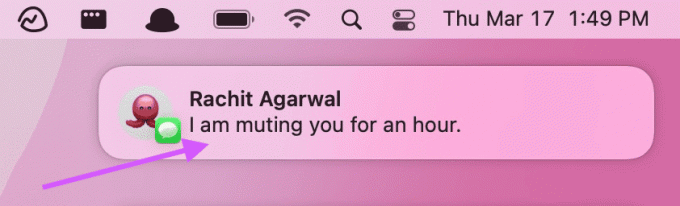
2. darbība: Ar peles labo pogu noklikšķiniet uz paziņojuma un atlasiet atbilstošo opciju.
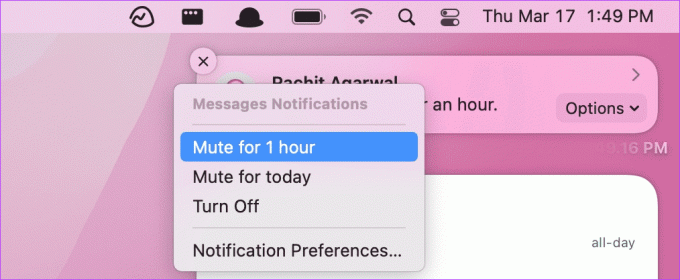
4. Iestatiet automātisko režīmu “Netraucēt”, izmantojot fokusa režīmu
macOS arī ļauj iestatīt automātisko režīmu Netraucēt, pamatojoties uz laiku, atrašanās vietām un pat lietotnēm. Varat arī izveidot dažādus fokusa profilus operētājsistēmā Mac ar dažādām preferencēm. Mēs strādāsim ar noklusējuma fokusa profilu, taču jūs varat uzzināt visu par lietošanu Fokusa režīms operētājsistēmā Mac sekojot mūsu rakstam ar saiti.
1. darbība: Atveriet sistēmas preferences un dodieties uz iestatījumu “Paziņojumi un fokuss”.
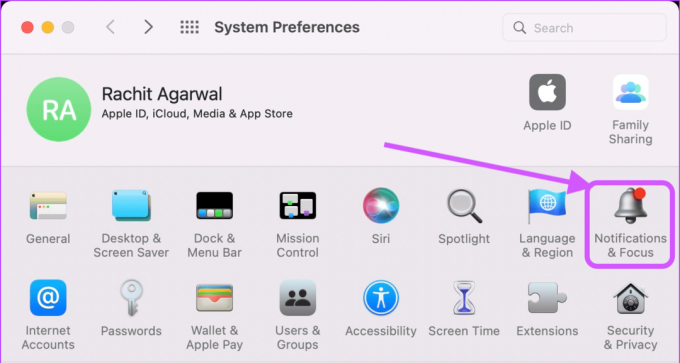
2. darbība: Šeit atlasiet Focus. Jūs redzēsit, ka macOS jau ir izveidojis jums profilu “Netraucēt”.

3. darbība: Lai automātiski ieslēgtu režīmu Netraucēt, noklikšķiniet uz ikonas + un atlasiet aktivizētāju. Izveidosim uz laiku balstītu aktivizētāju, atlasot opciju “Pievienot uz laiku balstītu automatizāciju”.

4. darbība: Šeit varat izvēlēties laiku, kad būs aktīvs režīms Netraucēt. Varat arī izvēlēties dienas, kad šī automatizācija darbotos.

5. darbība: Tāpat varat izveidot uz atrašanās vietu un lietotnēm balstītus aktivizētājus. Piemēram, varat iestatīt uz atrašanās vietu balstītu aktivizētāju, lai automātiski iespējotu režīmu “Netraucēt”, kad sasniedzat biroju.
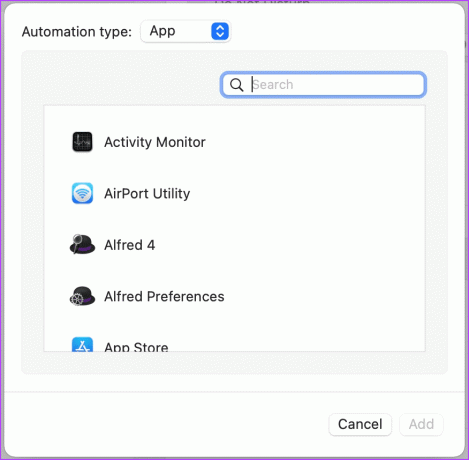
Pārvaldiet paziņojumus operētājsistēmā Mac un izslēdziet nevēlamos paziņojumus
Iegūstiet kontroli pār paziņojumiem, izmantojot iepriekš minētos risinājumus. Ja rodas problēmas, izpildot ceļvedi, paziņojiet mums tālāk komentāru sadaļā, un mēs atbildēsim uz jūsu jautājumiem.
Pēdējo reizi atjaunināts 2022. gada 17. martā
Iepriekš minētajā rakstā var būt ietvertas saistītās saites, kas palīdz atbalstīt Guiding Tech. Tomēr tas neietekmē mūsu redakcionālo integritāti. Saturs paliek objektīvs un autentisks.